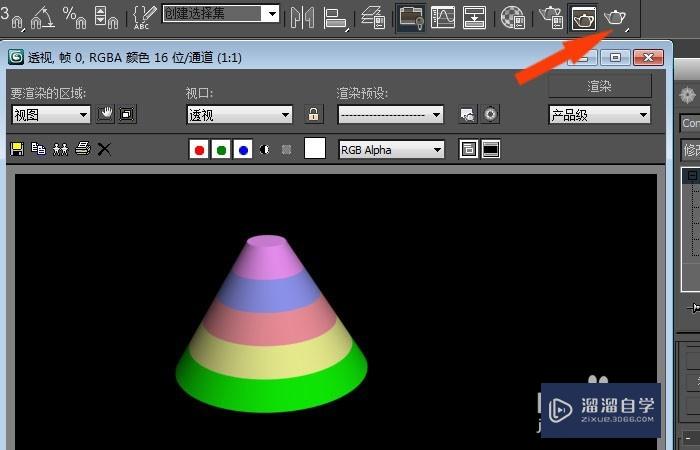3DMax如何制作出多维子材质?
大家好,我是小溜。3DSMax是一款目前比较专业的三维建模软件,在这个软件中有许多强大的功能供我们进行使用。我们在创作好模型之后都会上一下材质,但有时候一个模型又不止一种材质。所以3DMax如何制作出多维子材质呢?很多小白操作不明白,所以今天就来详细告诉大家操作步骤。
想要更深入的了解“3DMax”可以点击免费试听溜溜自学网课程>>
工具/软件
电脑型号:联想(lenovo)天逸510s; 系统版本:Windows7; 软件版本:3DMax2010
方法/步骤
第1步
打开3D Max软件(这里用的3D Max2010版的软件)。可看到四个视图窗口,鼠标左键单击【标准基本体】中的【圆锥体】,在【透视图】区,绘制出一个圆锥体的图形出来,如下图所示。
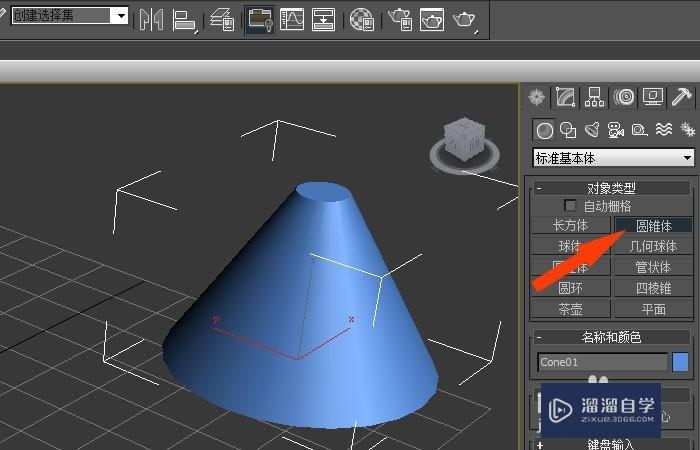
第2步
接着,选择圆锥体,鼠标左键单击【修改】面板,设置圆锥体边数参数,如下图所示。
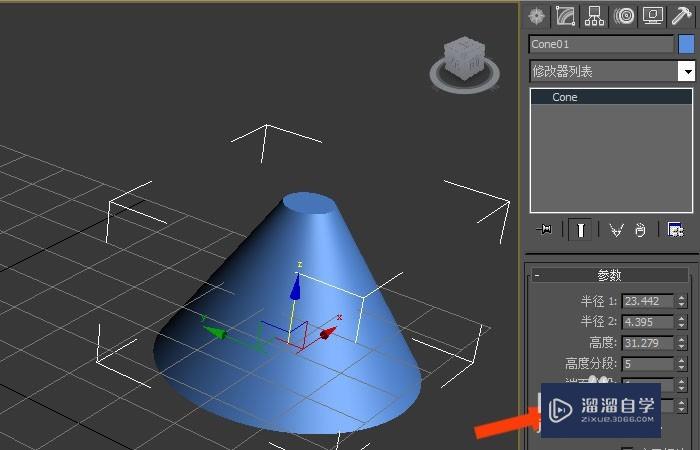
第3步
然后,在【透视图】中,选取圆锥体,右键选择【转换】下【转换为可编辑网格】,如下图所示。

第4步
接着,在【前视图】中,鼠标左键单击【多边形】,并选取一层多边形,如下图所示。
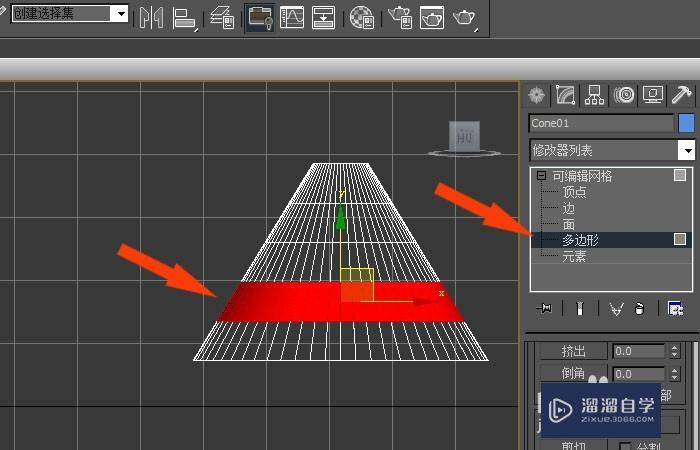
第5步
然后,按m按键,打开材质编辑器,鼠标左键单击窗口中的【标准】按钮,在弹出的窗口中,选取【多维子材质】,如下图所示。

第6步
接着,在【多维子材质】窗口上,设置子材质的数量,如下图所示。
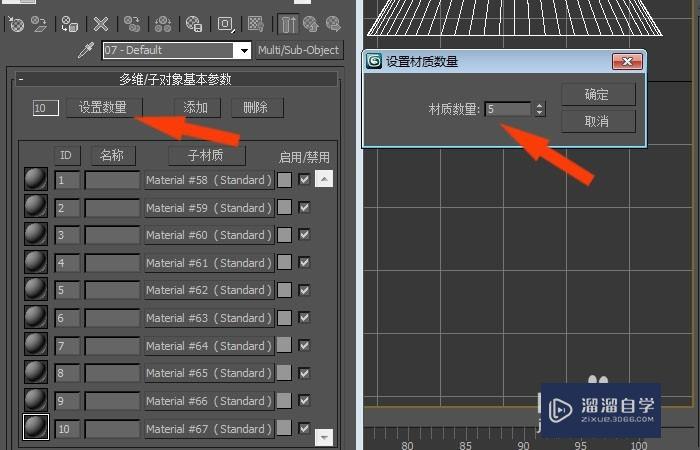
第7步
然后,在【多维子材质】窗口上,给子材质设置颜色,如下图所示。
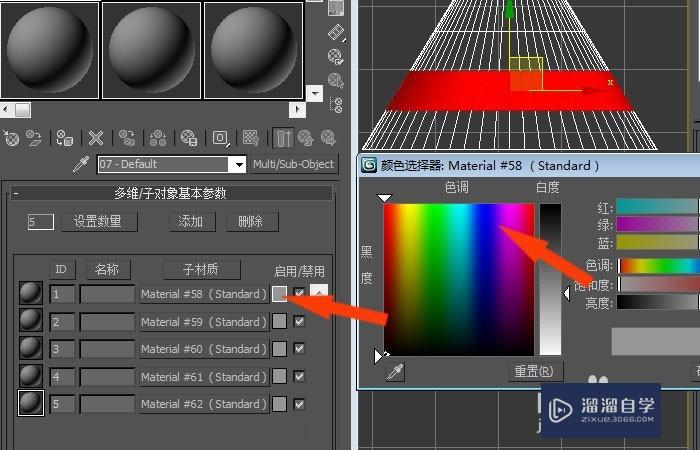
第8步
接着,按顺序给子材质设置不同的颜色,如下图所示。
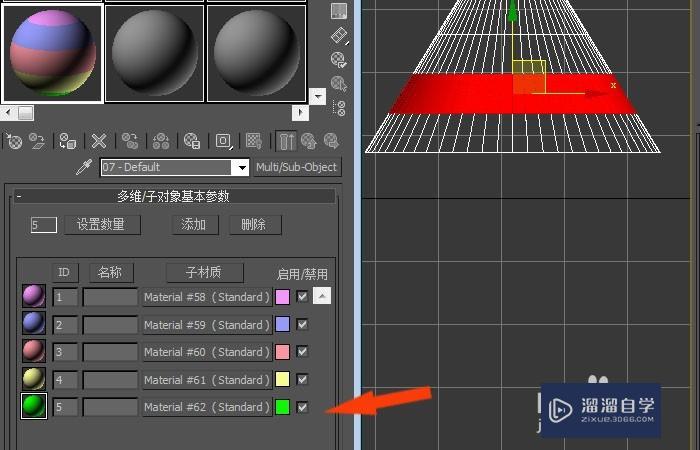
第9步
然后,单击【赋予】材质按钮,可以看到圆锥体上显示材质的颜色了,如下图所示。
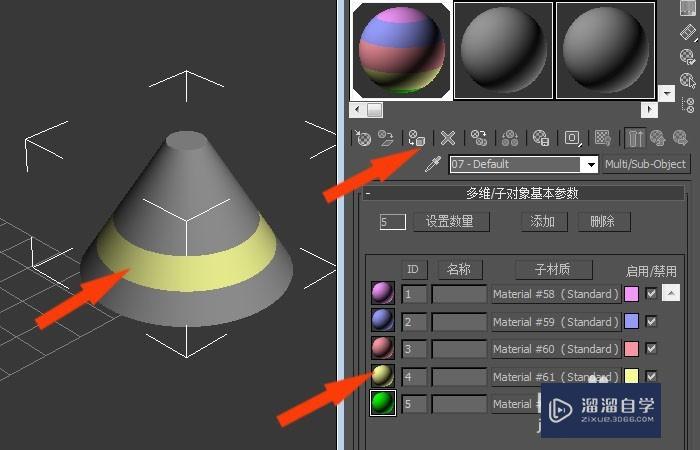
第10步
接着,在【前视图】中,鼠标左键选择多边形,并选取一层多边形,设置子材质显示的位置,如下图所示。
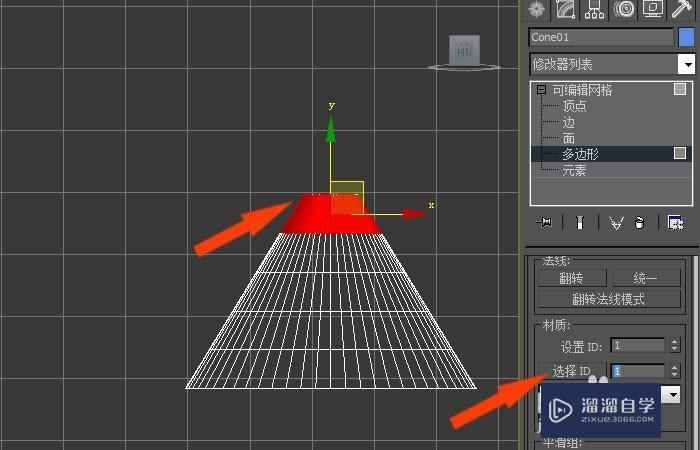
第11步
然后,多维子材质设置好后,在【透视图】中就可以看到显示的效果了,如下图所示。
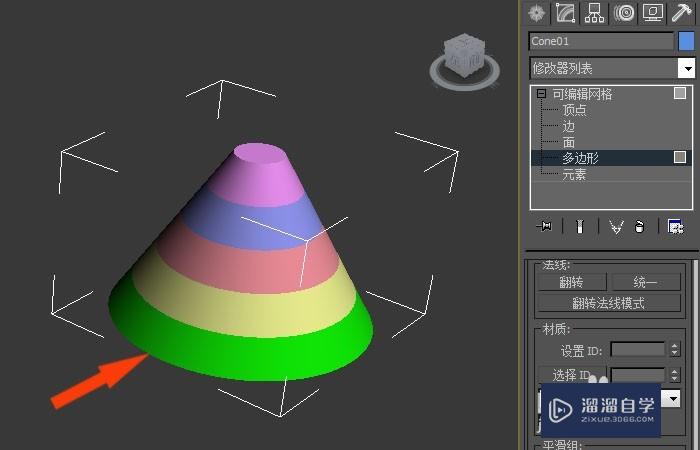
第12步
最后,在透视图中,鼠标左键单击【渲染】按钮,可以看到,通过创建简单的模型,并赋予多维子材质的效果了,如下图所示。大家通过实例也来做做吧。